

بقلم Vernon Roderick, ، آخر تحديث: August 17, 2021
Facebook عبارة عن منصة وسائط اجتماعية معروفة يتم استخدامها على مستوى العالم. يمكنك استخدامه عبر الهاتف المحمول أو سطح المكتب. باستخدام Facebook ، يمكنك مشاركة المعلومات والحصول عليها عبر موجز الأخبار أو المنشورات أو التعليقات أو الدردشات أو إجراء مكالمات فيديو.
إذا كان بإمكانك الملاحظة ، فستتلقى أيضًا الكثير من إشعارات Facebook في كل مرة تحصل فيها على تحديثات موجز الأخبار ، أو منشورات صديق وتعليقاته ، وغيرها الكثير. ستساعدك هذه المقالة في كيفية القيام بذلك قم بإيقاف تشغيل إشعارات Facebook Android الجهاز.
هناك أيضًا مقالتان أخريان حول كيفية حل مشكلة Facebook. يمكنك ايضا ان تنظر اليهم الموضوع هو امسح ذاكرة التخزين المؤقت لـ Facebook وحلها مشكلة الفيسبوك لا يستجيب.
يسأل الناس أيضًا:
إذا قمت بحذف رسائل Facebook الخاصة بك عن طريق الخطأ. تستطيع استعادة رسائل Messenger المحذوفة على جهاز iPhone الخاص بك وفقًا لهذا الدليل المفصل خطوة بخطوة.
الجزء 1. كيفية إيقاف تشغيل إعلامات Facebook على Android عبر إعدادات الجهازالجزء 2. كيفية إيقاف تشغيل إعلامات Facebook على Android عبر تطبيق Facebookالجزء 3. كيفية إيقاف تشغيل إعلامات Facebook على Android عبر إظهار الإخطاراتالجزء 4. كيفية إيقاف تشغيل إخطارات Facebook Android عبر وضع عدم الإزعاج
يوفر هذا القسم الإرشادات خطوة بخطوة التي ستوجهك حول كيفية إيقاف تشغيل إشعارات Facebook على جهاز Android. يمكنك القيام بذلك عبر إعدادات جهازك.
بهذه الطريقة ، سيتم إيقاف تشغيل جميع إشعارات Facebook:
الخطوة 01: على جهاز Android الخاص بك ، انتقل إلى الإعدادات.
الخطوة 02: اذهب إلى التطبيقات.
الخطوة 03: ابحث عن تطبيق Facebook.
الخطوة 04: تحت زر فرض الإيقاف ، سترى مربع اختيار إظهار الإخطارات.
الخطوة الخامسة: قم بإلغاء تحديد خانة الاختيار إظهار الإخطارات.
الخطوة 06: ستظهر رسالة تأكيد مفادها أنه إذا قمت بإيقاف تشغيل الإشعارات للتطبيق ، فقد تفوتك تنبيهات مهمة والتحديثات.
الخطوة 07: اضغط على موافق للتأكيد.
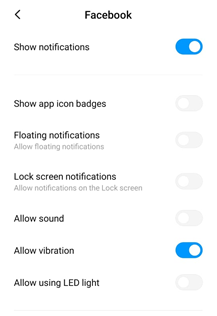
يوفر هذا القسم إرشادات مفصلة ستعلمك كيفية إيقاف تشغيل إشعارات Facebook على جهاز Android. يمكنك القيام بذلك من خلال إعدادات إشعارات تطبيق Facebook.
الخطوة 01: إطلاق فيس بوك التطبيق.
الخطوة 02: عند المطالبة ، قم بتسجيل الدخول باستخدام بيانات الاعتماد الصالحة الخاصة بك.
الخطوة 03: في الزاوية العلوية اليسرى من الشاشة ، اضغط على القائمة بثلاثة خطوط أفقية.
الخطوة 04: قم بالتمرير لأسفل إلى أسفل وحدد الإعدادات والخصوصية.
الخطوة 05: اضغط على الإعدادات.
الخطوة 06: قم بالتمرير لأسفل حتى تصل إلى قسم الإشعارات ، ثم انقر فوق إعدادات الإشعارات.
الخطوة 07: حدد الإخطارات المحددة التي تريد إيقاف تشغيلها. إذا كنت ترغب في إيقاف تشغيل جميع إشعارات Facebook على Android مثل التعليقات ومنشورات الرسائل وما إلى ذلك ، فقم بالتبديل إلى خيار Mute Push Notifications.
الخطوة 08: ضمن قسم "مكان تلقي الإشعارات" ، حدد إعدادات إشعارات البريد الإلكتروني والرسائل النصية القصيرة.
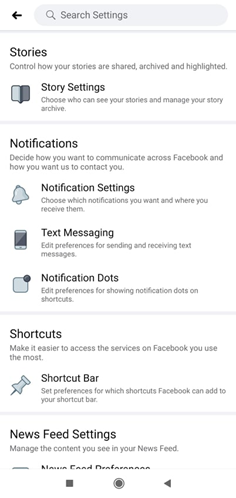
الخطوة 01: قم بتشغيل تطبيق Facebook.
الخطوة 02: عند المطالبة ، قم بتسجيل الدخول باستخدام بيانات الاعتماد الصالحة الخاصة بك.
الخطوة 03: في الزاوية العلوية اليسرى من الشاشة ، اضغط على القائمة بثلاثة خطوط أفقية.
الخطوة 04: قم بالتمرير لأسفل إلى أسفل وحدد الإعدادات والخصوصية.
الخطوة 05: اضغط على الإعدادات.
الخطوة 06: قم بالتمرير لأسفل حتى تصل إلى قسم الإخطارات ، ثم انقر فوق الرسائل النصية.
الخطوة 07: تحت الإخطارات ، اضغط على تحرير.
الخطوة 08: اضبط التنبيهات النصية على إيقاف التشغيل.
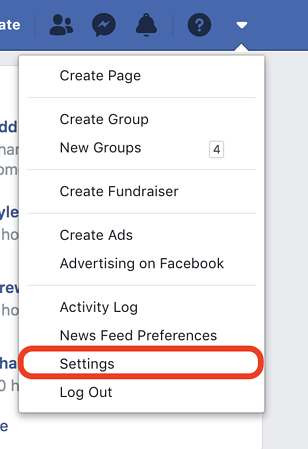
الخطوة 01: قم بتشغيل تطبيق Facebook.
الخطوة 02: عند المطالبة ، قم بتسجيل الدخول باستخدام بيانات الاعتماد الصالحة الخاصة بك.
الخطوة 03: في الزاوية العلوية اليسرى من الشاشة ، اضغط على القائمة بثلاثة خطوط أفقية.
الخطوة 04: اضغط على زر البحث في الأعلى.
الخطوة 05: اكتب اسم صديقك واختر من النتيجة.
الخطوة 06: سيظهر ملف تعريف صديقك. انقر على زر الرسالة.
الخطوة 07: ستتم إعادة توجيهك إلى محادثة المراسلة. اضغط على زر المعلومات في الزاوية اليمنى العليا.
الخطوة 08: ضمن الخصوصية ، انقر فوق الإخطارات.
الخطوة 09: قم بتعيين الإخطارات لصديقك. يمكنك اختيار كتم صوت المحادثة لفترة زمنية محددة أو حتى تعيد تشغيلها.
الخطوة 01: قم بتشغيل تطبيق Facebook.
الخطوة 02: عند المطالبة ، قم بتسجيل الدخول باستخدام بيانات الاعتماد الصالحة الخاصة بك.
الخطوة 03: الموجودة في الشريط العلوي ، انقر فوق رمز الجرس بجانب خطوط القائمة الأفقية الثلاثة.
الخطوة 04: ستظهر الإخطارات. لتعيين الإشعار لصفحة أو مجموعة أو جهة اتصال معينة ، انقر فوق النقاط الثلاث على يمين الإشعار.
الخطوة 05: حدد من بين الخيارات إذا كنت تريد إزالة الإشعار أو إيقاف تشغيل الإشعارات أو الحصول على النقاط البارزة فقط.
يوفر هذا القسم عملية بسيطة ستساعدك في كيفية إيقاف تشغيل إشعارات Facebook على أجهزة Android عن طريق تعطيل الإشعارات.
الخطوة 01: على جهاز Android الخاص بك ، انتقل إلى الإعدادات.
الخطوة 02: اذهب إلى الإخطارات.
الخطوة 03: حدد تطبيق Facebook.
الخطوة 04: اذهب إلى فئة الإخطار.
الخطوة 05: قم بتبديل خيار إظهار الإخطارات إلى وضع الإيقاف.
الخطوة 06: قم بالتمرير لأسفل وتحقق من جميع إشعارات Facebook الأخرى.
الخطوة 07: يمكنك ضبط الأهمية والصوت أو إيقاف تشغيل خيار إظهار الإشعارات.
يوفر هذا القسم خطوة حول كيفية إيقاف تشغيل إشعارات Facebook على جهاز Android عن طريق تمكين وضع عدم الإزعاج في جهازك. في وضع عدم الإزعاج ، سيتم كتم صوت جميع الإشعارات والرسائل والمكالمات الواردة.
الخطوة 01: على جهاز Android الخاص بك ، انتقل إلى الإعدادات.
الخطوة 02: اضغط على عدم الإزعاج.
يمكنك أيضًا ضبط هذا من خلال اختصار. على الشاشة الرئيسية لجهاز Android الخاص بك ، اسحب لأسفل من أعلى الشاشة وانقر على أيقونة عدم الإزعاج لتفعيل.
يمكنك أيضًا ضبط إعدادات "عدم الإزعاج" على الإصدارات الأخرى وأجهزة Android:
الخطوة 01: على جهاز Android الخاص بك ، انتقل إلى الإعدادات.
الخطوة 02: اضغط على الصوت.
الخطوة 03: اضغط على عدم الإزعاج.
الخطوة 04: ضمن السلوك ، حدد ما تريد حظره أو السماح به.
الخطوة 05: اضغط على الصوت والاهتزاز.
الخطوة 06: ضبط الإخطارات. ارجع وانقر على الإخطارات.
الخطوة 07: قم بتعيين الإخطارات اللازمة.
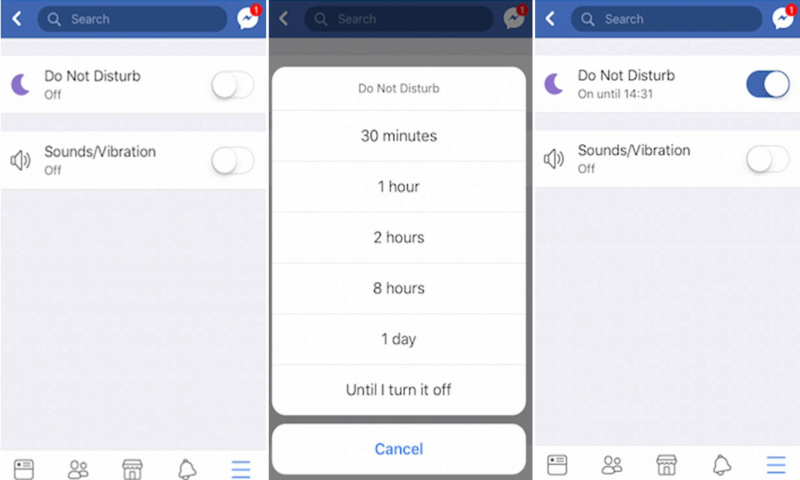
الناس اقرأ أيضاأفضل قارئ QR لأجهزة iPhone و Android يمكنك الاختيار من بينهاكيفية استكشاف مشكلة Facebook "لا يمكنني تسجيل الدخول"
قد يكون الأمر مزعجًا عندما تتلقى الكثير من إشعارات Facebook على جهاز Android المحمول الخاص بك في كل مرة تتلقى فيها رسالة وتحديثات الأخبار والمنشورات والتعليقات من أصدقائك ، وما إلى ذلك. في هذا الدليل التعليمي توجد الطرق المختلفة التي يمكنك اتباعها حول كيفية إيقاف تشغيل إشعارات Facebook على جهاز Android.
اترك تعليقا
تعليق
مقالات ساخنة
/
مثير للانتباهممل
/
بسيطصعبة
:شكرا لك! إليك اختياراتك
Excellent
:تقييم 4.7 / 5 (مرتكز على 67 التقييمات)